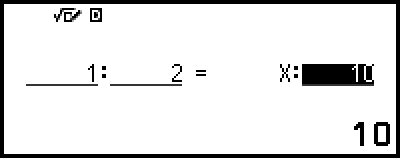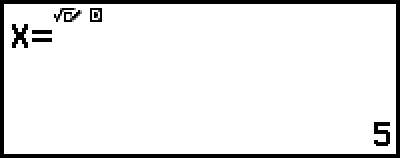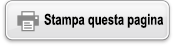Calcolo di proporzioni
L’app Ratio consente di determinare il valore di X nella proporzione A : B = X : D (o A : B = C : X) quando sono noti i valori di A, B, C e D.
Procedura generale per eseguire calcoli di proporzioni
Esempio 1: risolvere 3 : 8 = X : 12 per X
1. Premere 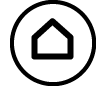 , selezionare l’icona dell’app Ratio, quindi premere
, selezionare l’icona dell’app Ratio, quindi premere  .
.
2. Nel menu visualizzato, selezionare [A:B=X:D] o [A:B=C:X].
Qui vogliamo risolvere 3 : 8 = X : 12 per X; selezionare [A:B=X:D], quindi premere  .
.
3. Nell’editor dei coefficienti che viene visualizzato, inserire i valori del coefficiente.
Qui per i coefficienti inseriamo i seguenti valori: A = 3, B = 8, D = 12.
- 3
 8
8 12
12
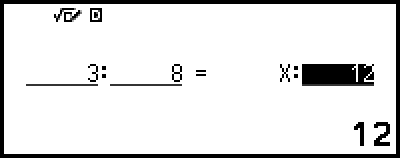
4. Dopo aver assegnato tutti i valori, premere  .
.
Viene visualizzata la soluzione (valore di X).
Premere  ,
,  o
o  per tornare all’editor dei coefficienti.
per tornare all’editor dei coefficienti.
Nota
Se si esegue un calcolo inserendo 0 come coefficiente, si verificherà un Math ERROR.
La seguente procedura consente di reimpostare al valore 1 tutti i coefficienti dell’editor dei coefficienti.
- Mentre è visualizzato l’editor dei coefficienti, premere  ,
,  ,
, 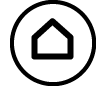 o
o 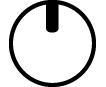 .
.
- Quando viene visualizzata una soluzione, premere 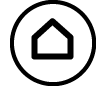 o
o 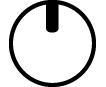 .
.
È possibile memorizzare in una variabile il risultato del calcolo visualizzato. Ad esempio, eseguendo la seguente operazione mentre è visibile la schermata di cui alla fase 4, il risultato del calcolo verrà memorizzato nella variabile A: 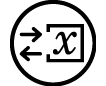 – [A=] > [Store]. Per informazioni dettagliate sulle variabili, consultare la sezione “Variabili (A, B, C, D, E, F, x, y, z)”.
– [A=] > [Store]. Per informazioni dettagliate sulle variabili, consultare la sezione “Variabili (A, B, C, D, E, F, x, y, z)”.
Per modificare il tipo di proporzione
1. Mentre è visualizzato l’editor dei coefficienti, premere  .
.
2. Selezionare nel menu il tipo di proporzione.
Esempio di calcolo
Esempio 2: calcolare X nella proporzione 1 : 2 = X : 10
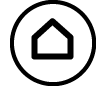 – [Ratio] > [A:B=X:D]
– [Ratio] > [A:B=X:D]
1 2
2 10
10